คำ เป็นหนึ่งในโปรแกรมที่มีคนใช้มากที่สุดทั่วโลกและไม่เพียงเพราะลักษณะของสำนักงานเท่านั้น แต่เนื่องจากมีการใช้งานในทุกพื้นที่ ดังนั้นไม่ว่าจะอยู่ใน บริษัท ขนาดใหญ่การศึกษาหรือที่บ้านนี่คือแอปพลิเคชันที่มักจะนำเสนอ แน่นอน ไมโครซอฟท์ โปรแกรมมีคู่แข่งอื่น ๆ อีกมากมาย
โปรแกรมดังกล่าวนำเสนอเราด้วยฟังก์ชั่นในตัวที่ช่วยให้เราสามารถรวมหลาย ๆ เอกสาร เป็นไฟล์เดียว นี่คือสิ่งที่จะเป็นประโยชน์กับเราในหลาย ๆ สถานการณ์เช่นเดียวกับคุณบางคนที่ได้รับการยืนยันแล้ว

Word อนุญาตให้ใส่องค์ประกอบจำนวนมากในเอกสาร
และเป็นที่ในเวลาปัจจุบันและเนื่องจากมีการใช้อย่างแพร่หลายนี่คือโปรแกรมที่เราสร้างจำนวนมาก ไฟล์อิสระ . เรามักจะจัดเก็บสิ่งเหล่านี้ขึ้นอยู่กับวันที่ประเภทการใช้งานหรือสำหรับผู้ที่พวกเขาตั้งใจไว้ แต่บางครั้งเราเข้ากันได้กับเนื้อหาจำนวนมากซึ่งอาจเป็นเรื่องยุ่งยาก
ดังนั้นและภายในไม่กี่วินาทีจากโปรแกรมประมวลผลคำของ Microsoft เรามีโอกาสรวบรวมเอกสารทั้งหมดที่เราต้องการในหนึ่งเดียว ในความเป็นจริงเราพบฟังก์ชั่นที่จะช่วยเราในเรื่องทั้งหมดนี้ เราได้บอกคุณไปแล้วหลายครั้งว่านี่เป็นโปรแกรมที่แม้ว่ามันจะเน้นการทำงานกับข้อความ แต่ก็ช่วยให้เราสามารถแทรกองค์ประกอบที่ซับซ้อนอื่น ๆ
ภาพที่นี่ วิดีโอ รูปร่างกราฟิก ตาราง ฯลฯ เข้ามาเล่น ดังนั้นจึงไม่ยากที่จะจินตนาการว่าเราจะมีโอกาสที่จะรวมเอกสารอื่น ๆ ในเอกสารต้นฉบับเดียวกัน ดังนั้นในกรณีที่เราทำงานกับหลาย ๆ คำ ไฟล์พร้อมกันและเราจำเป็นต้องรวมมันเป็นเอกสารขั้นสุดท้ายลองมาดูกันว่า นี่คือสิ่งที่สามารถช่วยเราในการจัดระเบียบเอกสารของ บริษัท หรือในระดับบุคคลเช่น
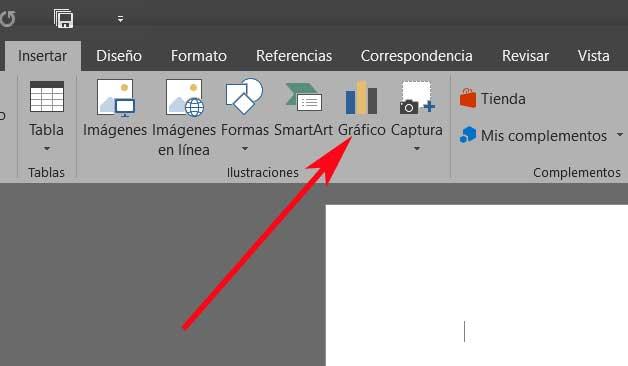
ผสานเอกสาร Word เข้าด้วยกันเป็นหนึ่งเดียว
อย่างที่เราบอกคุณนี่คือสิ่งที่จะเป็นประโยชน์ต่อเรามากกว่าที่เป็นอยู่ตัวอย่างเช่นเมื่อจัดระเบียบสิ่งเหล่านั้น ไฟล์ข้อความ หรือเพื่อเข้าร่วมงาน ดังนั้นสำหรับสิ่งนี้สิ่งแรกที่เราแนะนำให้คุณมีเอกสารทั้งหมดในที่เดียวดังนั้นทุกอย่างจะง่ายขึ้นและเร็วขึ้น ด้วยวิธีนี้เมื่อเราเริ่มโปรแกรมเช่นนี้สิ่งแรกที่เราทำคือเปิดเอกสารที่เราจะเข้าร่วมส่วนที่เหลือ
มันไม่เกี่ยวข้องว่ามีข้อความอยู่แล้วหรือไม่เนื่องจากกระบวนการที่เราต้องดำเนินการเหมือนกัน ดังนั้นเมื่อไฟล์ถูกเปิดเราจะต้องวางตัวเองในตำแหน่งที่เราต้องการเริ่มการรวมไฟล์ใหม่ที่จะเพิ่มตัวอย่างเช่นในตอนท้ายของต้นฉบับ ดังนั้นเมื่ออยู่ในตำแหน่งที่ต้องการเราต้องไปที่ สิ่งที่ใส่เข้าไป ตัวเลือกเมนูแล้วมองหา วัตถุ ตัวเลือกที่อยู่ทางด้านขวาของอินเตอร์เฟซ
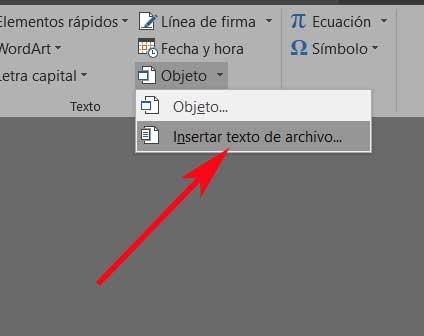
ในรายการดรอปดาวน์ที่จะปรากฏขึ้นถัดไปเราต้องเลือกตัวเลือกเพื่อแทรกข้อความไฟล์โดยที่เราจะมีความเป็นไปได้ในการเลือกไฟล์ Word หรือไฟล์ที่จะกลายเป็นส่วนหนึ่งของ เป็นต้นฉบับ โดยอัตโนมัติ
แทรกเอกสารหลายชุดพร้อมกัน
ในกรณีที่สิ่งที่เราต้องการในกรณีนี้คือการเพิ่มมากกว่าหนึ่ง เอกสาร Word ไปที่ อันที่เรากำลังแก้ไขอยู่มันง่ายมาก สำหรับสิ่งนี้เราต้องทำตามขั้นตอนเดียวกับที่เราได้อธิบายไปก่อนหน้านี้นั่นคือเรายังอยู่ในเมนูแทรก จากนั้นเราเลือกปุ่มที่สองที่กล่าวถึงก่อนหน้านี้สิ่งที่เรียกว่าวัตถุ / แทรกข้อความจากไฟล์
อย่างไรก็ตามความแตกต่างในกรณีนี้คือด้วยความช่วยเหลือของ ปุ่ม CTRL ซึ่งเรากดไว้เรื่อย ๆ เราสามารถเลือกเอกสารทั้งหมดที่เราต้องการ ด้วยเหตุผลนี้เราจึงบอกคุณตั้งแต่แรกว่าขอแนะนำให้มีไฟล์ทั้งหมดในตำแหน่งเดียวกัน
